Kaip suformatuoti SD kortelę „Mac“ (3 paprasti būdai)
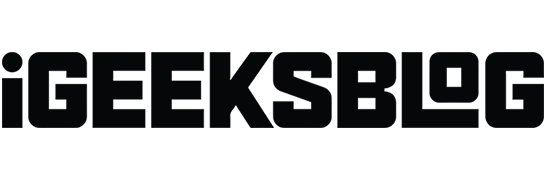
SD kortelė yra gelbėjimo priemonė norint padidinti įrenginio atminties talpą. Tačiau jį reikia suformatuoti, kad galėtumėte jį naudoti savo įrenginyje. Jei kyla problemų formatuojant „MacBook“ SD kortelę, nesijaudinkite! Jūs nusileidote tinkamoje vietoje. Šiame straipsnyje paaiškinamas kiekvienas veiksmas, kurį turite atlikti, kad atliktumėte darbą.
Prieš pradėdami veiksmus, supraskime, kodėl turėtumėte suformatuoti SD kortelę.
- Kodėl turėčiau formatuoti SD kortelę?
- Kaip suformatuoti SD arba „MicroSD“ kortelę „Mac“ kompiuteryje
- Kodėl negaliu suformatuoti SD kortelės?
Kodėl turėčiau formatuoti SD kortelę?
Dauguma pirmaujančių prekių ženklų šiais laikais teikia iš anksto suformatuotas SD korteles, tačiau siekiant sumažinti duomenų sugadinimo riziką ateityje, visada pravartu jas suformatuoti prieš naudojant. Čia yra dar keletas priežasčių, kodėl turėtumėte apsvarstyti galimybę formatuoti „microSD“ kortelę arba SD kortelę.
- Įsitikinkite, kad SD kortelė yra paruošta jūsų įrenginiui.
- Kortelių formatavimas prieš keičiant įrenginį yra gera praktika, siekiant išvengti atminties problemų.
- Tiesiog ištrynus turinį žemėlapis visiškai neišvalomas; turite suformatuoti SD kortelę, net jei ji skirta išvalyti atmintį.
Nepriklausomai nuo jūsų priežasties, rekomenduojama suformatuoti SD kortelę, kad ji būtų saugi. Štai keletas greitų būdų tai padaryti.
Pastaba. Jei naudojate iPad, o ne MacBook, jums reikės Lightning SD kameros kortelių skaitytuvo, kad galėtumėte pasiekti SD kortelę naudodami savo iPad.
Kaip suformatuoti SD arba „MicroSD“ kortelę „Mac“ kompiuteryje
Disk Utility naudojimas „Mac“.
- Naudokite lizdą, kad pasiektumėte SD kortelę su kortelių skaitytuvu.
- Atidarykite „Disk Utility“ programą „Mac“.
- Raskite savo SD kortelę ir spustelėkite ją.
- Spustelėkite Ištrinti. Jei norite, galite įvesti SD kortelės pavadinimą.
- Pasirinkite failų sistemos formatą. Jei tai 64 GB ar daugiau, pasirinkite exFAT; kitu atveju pasirinkite FAT32.
- Ištrinkite SD kortelę.
Tai viskas! Jūsų SD kortelė suformatuota ir ją galima naudoti pakartotinai.
Per SD kortelės formatavimo programinę įrangą
„SD Card Formatter“ yra nemokama SD asociacijos programa. Programinė įranga rūpinasi techniniu darbu, kad jūsų netrukdytų techninės problemos. Geriausias dalykas programinėje įrangoje yra tai, kad ji palaiko beveik visas „macOS“ („macOS X 10.7 Lion“ arba naujesnes versijas).
Atsisiųskite ir įdiekite programinę įrangą → paleiskite programinę įrangą ir vykdykite ekrane pateikiamas instrukcijas. Įsitikinkite, kad SD kortelė prijungta prie „Mac“, kad ją formatuotumėte.
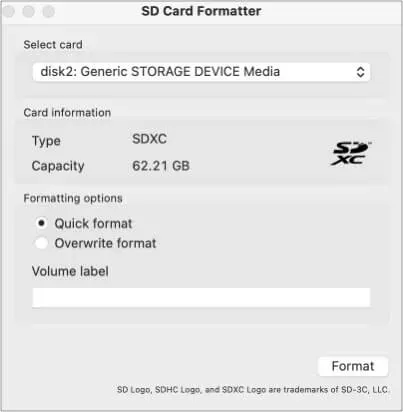
Programinė įranga yra paprasta ir sumažina nežinomo disko ar kortelės formatavimo riziką, nes ji automatiškai aptinka jūsų SD kortelę. Ji taip pat pasirenka tinkamą failų sistemą (exFAT arba FAT32), atsižvelgdama į SD kortelės dydį.
Naudojant „Mac“ komandinę eilutę
- Įveskite cmd + tarpas, kad paleistumėte „Spotlight“. Įveskite terminalą.
- Prijunkite kortelių skaitytuvą prie „Mac“ ir įdėkite SD kortelę.
- Norėdami pamatyti visos galimos saugyklos sąrašą, įveskite diskutil list. Dabar matysite visą saugyklą sąrašo formatu. Sąraše pasirinkite SD kortelę.
- Įveskite šią komandą: sudo diskutil eraseDisk FAT 32 SDCARD MBRFormat /dev/disk2
Ši komanda suformatuos jūsų SD kortelę. Kad patvirtintų jūsų veiksmus, sistema gali paprašyti slaptažodžio. Įveskite ir viskas!
Jei atlikote visus šiuos veiksmus ir vis tiek negalite suformatuoti SD kortelės, skaitykite toliau.
Kodėl negaliu suformatuoti SD kortelės?
Nepaisant to, kad visi metodai puikiai atliekami, kartais jūsų „Mac“ vis tiek negali suformatuoti SD kortelės. Tai gali būti dėl šių priežasčių;
- Viruso ataka.
- Nesaugi ejakuliacija.
- Sugadinta SD kortelė.
- SD kortelė yra saugoma tam tikrų teisių.
Pirmąsias dvi problemas galite išspręsti būdami šiek tiek atsargesni, bet jei įstrigo sugadinta SD kortelė arba apsaugota SD kortelė, nieko negalite padaryti.
Tikiuosi, kad šis vadovas padėjo. Praneškite man toliau pateiktame komentarų skyriuje, jei iškils kokių nors problemų.



Parašykite komentarą